在Excel中取消打印虚线的方法主要有:调整页面布局、修改打印区域、调整分页符、关闭网格线。以下将详细介绍其中一种方法,即调整页面布局。
要取消Excel中的打印虚线,最常用的方式是调整页面布局。虚线通常是由分页符产生的,这些虚线显示在页面视图模式下,标识出打印区域。如果我们调整页面布局,使得所有内容都能在一页中打印,就可以减少或消除这些虚线。具体操作步骤如下:点击“页面布局”选项卡,在“调整比例”部分,选择“单页宽度”和“单页高度”,这样Excel会自动调整内容的大小以适应一页,从而消除分页符和打印虚线。
一、调整页面布局
调整页面布局是最直接的方法,特别是在内容较少或者内容比较集中时,这种方式非常有效。
1. 页面视图调整
打开Excel文件,点击“页面布局”选项卡。
在“调整比例”部分,选择“单页宽度”和“单页高度”。
Excel会自动调整内容的大小以适应一页,从而消除分页符和打印虚线。
2. 手动调整分页符
打开Excel文件,点击“视图”选项卡。
选择“分页预览”。
将鼠标拖动到虚线位置,手动调整分页符位置,将其移到适当位置或者删除。
二、修改打印区域
修改打印区域也是一种有效的方法,可以帮助你精确控制打印内容,从而避免不必要的虚线。
1. 设置打印区域
选择你想打印的单元格区域。
点击“页面布局”选项卡。
在“页面设置”组中,点击“打印区域”,然后选择“设置打印区域”。
2. 清除打印区域
如果已经设置了打印区域但仍有虚线,可能需要清除打印区域。
点击“页面布局”选项卡。
在“页面设置”组中,点击“打印区域”,然后选择“清除打印区域”。
三、调整分页符
分页符是导致虚线出现的主要原因之一,通过调整或删除分页符,可以有效消除虚线。
1. 插入分页符
选择你想在其下方插入分页符的行。
点击“页面布局”选项卡。
在“页面设置”组中,点击“分页符”,然后选择“插入分页符”。
2. 删除分页符
选择包含分页符的行。
点击“页面布局”选项卡。
在“页面设置”组中,点击“分页符”,然后选择“删除分页符”。
四、关闭网格线
关闭网格线可以使工作表看起来更干净,虽然这并不会真正删除分页虚线,但有时可以提高可读性。
1. 关闭网格线
点击“视图”选项卡。
在“显示”组中,取消选中“网格线”。
2. 使用页面布局视图
点击“视图”选项卡。
选择“页面布局”视图,这样可以在不显示网格线的情况下查看打印预览。
五、使用打印预览调整
通过打印预览,可以直观地看到打印效果,并做出相应调整。
1. 打开打印预览
点击“文件”选项卡。
选择“打印”,进入打印预览界面。
2. 调整设置
在打印预览界面,可以通过调整页面设置、缩放比例等选项来优化打印效果,减少或消除虚线。
六、使用Excel选项进行调整
Excel选项中也有一些设置可以帮助你控制虚线的显示。
1. 关闭分页预览
点击“文件”选项卡。
选择“选项”。
在“高级”选项卡中,找到“显示选项”。
取消选中“在普通视图中显示分页符”。
2. 调整打印质量
在“文件”选项卡中,选择“选项”。
在“高级”选项卡中,找到“打印”选项。
调整打印质量,选择适合的分辨率,以减少虚线的出现。
七、使用宏来自动调整
对于需要频繁调整的用户,可以编写宏来自动调整页面布局和打印区域,从而减少虚线。
1. 编写宏
按Alt + F11打开VBA编辑器。
插入一个新模块,编写如下代码:
Sub AdjustPrintArea()
Dim ws As Worksheet
Set ws = ActiveSheet
ws.PageSetup.FitToPagesWide = 1
ws.PageSetup.FitToPagesTall = 1
End Sub
运行宏,Excel会自动调整页面布局。
2. 自动运行宏
可以设置工作簿打开时自动运行宏:
Private Sub Workbook_Open()
Call AdjustPrintArea
End Sub
八、使用第三方插件
如果上述方法仍不能解决问题,可以考虑使用第三方插件。这些插件通常提供更强大的功能和更多的选项来控制打印设置。
1. 安装插件
搜索并安装适合的Excel插件,确保其兼容性和可靠性。
按照插件说明进行设置,调整打印区域和页面布局。
2. 使用插件功能
打开插件界面,选择适合的功能。
根据需求进行调整,确保打印效果符合预期。
九、优化工作表内容
有时候,虚线的出现是因为工作表内容分布不均匀,优化内容布局也能减少虚线。
1. 合并单元格
合并一些相邻的单元格,减少分页符的数量。
调整内容布局,使其更加紧凑。
2. 调整列宽行高
根据内容需要,适当调整列宽和行高。
确保内容分布均匀,减少分页符。
十、总结
通过上述多种方法,你可以有效地取消Excel中的打印虚线。每种方法都有其适用的场景,可以根据实际需要选择合适的方法。调整页面布局、修改打印区域、调整分页符、关闭网格线等方法都能帮助你达到理想的打印效果。如果频繁需要调整,可以考虑编写宏或使用第三方插件来提高效率。通过优化工作表内容,也能减少虚线的出现,使工作表更加整洁美观。
相关问答FAQs:
1. 如何取消Excel中的单元格边框的虚线?
在Excel中,取消单元格边框的虚线可以通过以下步骤完成:
选中要取消虚线的单元格或单元格范围。
在“开始”选项卡的“字体”组中,点击“边框”按钮。
在弹出的“格式单元格”对话框中,选择“无边框”选项。
点击“确定”按钮即可取消单元格边框的虚线。
2. 怎样调整Excel打印时单元格边框的样式?
如果您想要调整Excel打印时单元格边框的样式,可以按照以下步骤操作:
选中要调整边框样式的单元格或单元格范围。
在“开始”选项卡的“字体”组中,点击“边框”按钮。
在弹出的“格式单元格”对话框中,选择您想要的边框样式,例如实线、虚线、点线等。
点击“确定”按钮以应用新的边框样式。
3. Excel中的单元格边框如何变为实线而非虚线?
如果您想要将Excel中的单元格边框改为实线而非虚线,可以按照以下步骤进行操作:
选中要修改边框样式的单元格或单元格范围。
在“开始”选项卡的“字体”组中,点击“边框”按钮。
在弹出的“格式单元格”对话框中,选择“实线”选项。
点击“确定”按钮即可将单元格边框的样式改为实线。
文章包含AI辅助创作,作者:Edit2,如若转载,请注明出处:https://docs.pingcode.com/baike/5031535